aktiviteter
H5PMed H5P interaktivt indhold kan du lave elevaktiverende og varieret undervisning som er en del af Fokus på læring, trivsel og dannelse.
Pædagogisk/didaktisk anvendelse
H5P interaktivt indhold giver mulighed for at variere undervisningen med gode interaktive pædagogiske redskaber i MNB, hvor eleverne bliver aktiveret og arbejder med fagligt stof. Aktiviteterne er sat op fra systemets side med, at det er uden lærerbedømmelse, det vil sige, at læreren ikke kan se elevernes resultater af de forskellige øvelser.
Her kommer eksempler på, hvordan nogle af de mange forskellige interaktive aktiviteter kan anvendes til at understøtte elevernes læring. Husk at hver interaktivt aktivitet kan anvendes på flere forskellige måder, det er kun fantasien, der sætter grænser.
- Dialog Cards kan anvendes til flere forskellige måder. Du kan skrive på begge sider af kortet og selvom der står henholdsvis ‘Tekst’ og ‘Svar’ behøver man ikke at anvende kortene på denne måde.
- Dialogkortene kan anvendes til at understøtte faglige dialoger eleverne imellem ved fx matrixfremlæggelser, hvor eleverne kan have udfordringer med at starte en faglig dialog efter hver fremlæggelse. Her kan dialogkortene være en støtte. Der kan være spørgsmål på begge sider af kortene og så kan eleverne efter hver fremlæggelse i matrixgrupperne (anbefalet 3 – 4 elever), kører kortene igennem og have en faglig dialog om indholdet. Det vil sige, at det er en god idé at lave kortenes indhold generisk således, at de kan anvendes uanset om det er den eller anden case, hvor de fx skal anvende den samme model (kommunikationsmodel, økonomisk model, matematisk model m.fl.)
- Find the words kan anvendes til at øve fagbegreber således, at eleverne kommer ind i fagets diskurs, eller huske begivenheder eller personer m.m.
- Der kan sættes en række ord ind og du kan herefter bestemme retningen på ordene (horisontalt, vertikalt, oppefra og ned, diagonalt).
- Det er også en god idé at fjerne muligheden for, at eleverne kan se, hvilke ord de skal finde. Vær obs på om der er elever, der er ordblinde, de kan nemlig godt have udfordringer med denne faglige leg. Her vil det hjælpe denne gruppe elever, hvis de får tilsendt ordene de skal finde på mail.
- Det er også en god idé at fjerne ‘Enable show solution’
- Systemet genererer en ny konstallation for Find the words, hver gang der klikkes på linket for den udarbejdede Find the words, hvilket gør denne aktivitet sværere og sjovere for eleverne.
- Tip: hvis et begreb består af to ord, skal disse to ord sammensættes, da der ikke må være mellemrum.
- Drag the words kan anvendes til at se om eleverne kan huske en tekst de har læst enten som lektie eller i undervisningen.
- Der kan oprettes flere ekstraord således, at det bliver mere fagligt udfordrende for eleverne fx, hvis der er trukket 12 ord ud af teksten, kan der oprettes fire ekstra ord så eleverne ikke kan lave udelukkelsesmetoden, når de skal løse opgaven.
- Flashcards kan anvendes til at eleverne øver begreber, huske begivenheder eller personer.
- Her kan der sættes billeder ind og eleverne skal så skrive noget til hvert billede
- Denne aktivitet er meget tekstfølsom, så taste/stave fejl giver fejl
- Memory game kan anvendes til at sætte to forhold sammen, det kan fx være oversættelser, billeder af fagmodeller og forklaringer, historiske personer og årstal m.m.
- Der kan sættes billeder og tekst ind.
- For hver gang der klikkes på aktiviteten genererer systemet en ny konstallation
- Crossword kan anvendes på til synonymer og til begrebsafklaringer
- For hver gang der klikkes på aktiviteten genererer systemet en ny konstallation
- Vær obs på, at der bliver oprettet ord, hvor der er overlap af bogstaver ellers virker krydsogtværs ikke
Der er lavet nogle videoguides for nogle af de interaktive aktiviteter (se nedenfor). Hvis du afprøver en med god succes i din klasse som ikke er beskrevet her, må du meget gerne fortælle om det, så den positive erfaring kan blive delt.
Der er mange flere interaktive aktiviteter og det kan anbefales at gå på H5P’s hjemmeside og finde inspiration https://h5p.org/content-types-and-applications
Step by step
- Klik på ‘Tilføj aktivitet eller materiale’ enten nederst på siden eller klik på plusset mellem eksisterende aktiviteter
- Klik på ‘Interaktivt indhold’
- Scrol ned til feltet, hvor der står ‘Editor’
- Du kan enten i søgefeltet skrive, hvilket interaktivt indhold du søger efter, eller du kan klikke på ‘A to Z’ og så får du listen af interaktive aktiviteter op i alfabetisk rækkefølge
- Klik på den ønskede aktivitet
- Når du har udfyldt denne klik da på ‘Gem og returner til kurset’
- Selvom der kan udfyldes med ‘Karakter’ så gælder det ikke for H5P interaktivt indhold – der er ingen mulighed for at give en bedømmelse/feedback på elevernes besvarelser
- Hvis du søger inspiration kan det anbefales at gå ind på H5P Interaktivt indholds hjemmeside https://h5p.org/content-types-and-applications